如何去掉CAD背景上的网状白点
来源:网络收集 点击: 时间:2024-07-30【导读】:
在日常的生活中我们经常会用到CAD,但是很多人不知道如何去掉CAD背景上的网状白点,那么小编的经验分享给大家,望诸君笑纳。工具/原料more设备:个人windows7电脑软件及版本:Auto CAD 2016方法/步骤1/6分步阅读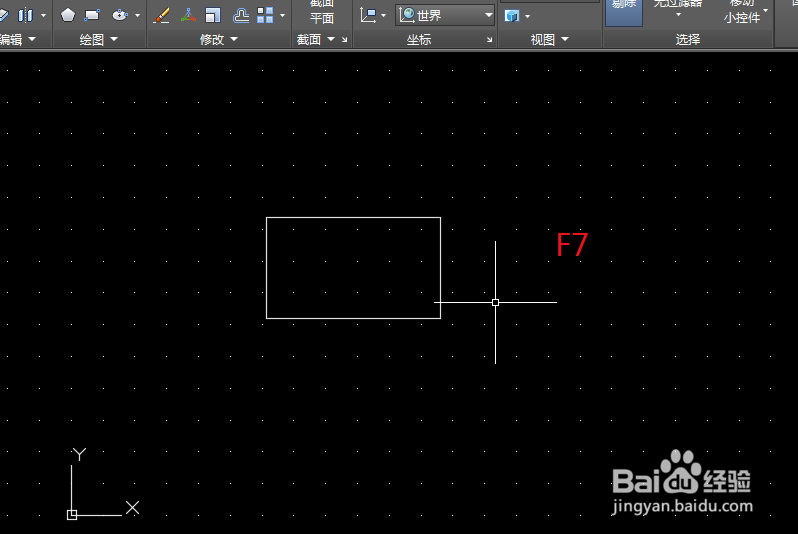 2/6
2/6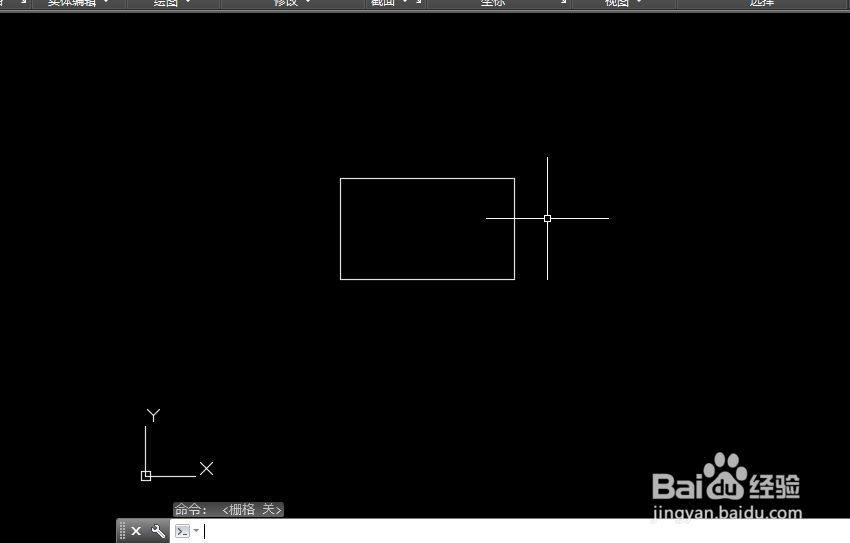 3/6
3/6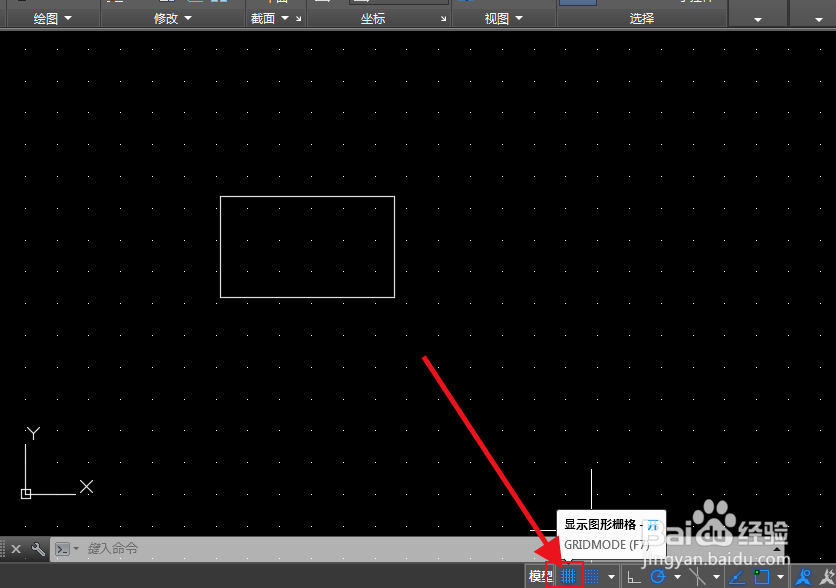
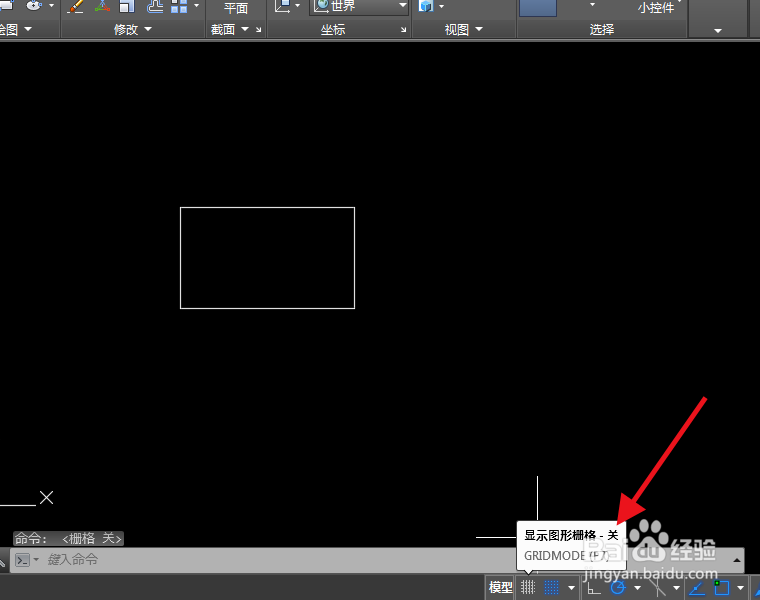 4/6
4/6 5/6
5/6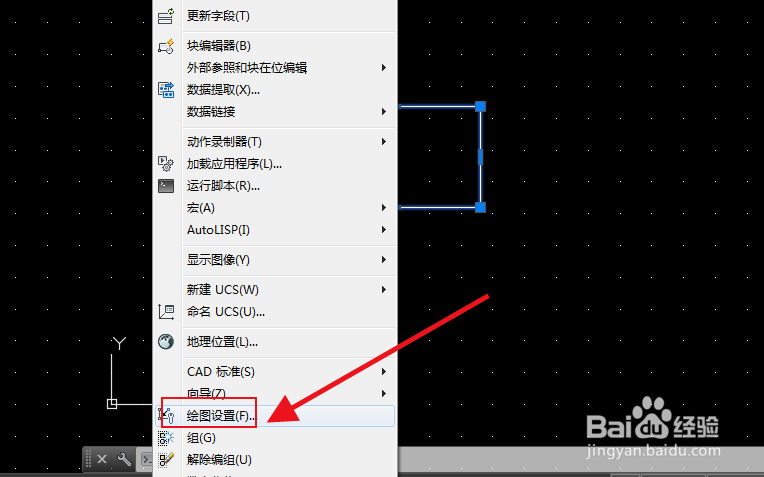 6/6
6/6 总结:1/1
总结:1/1
打开软件之后,对于背景的白点直接按键盘的F7键。
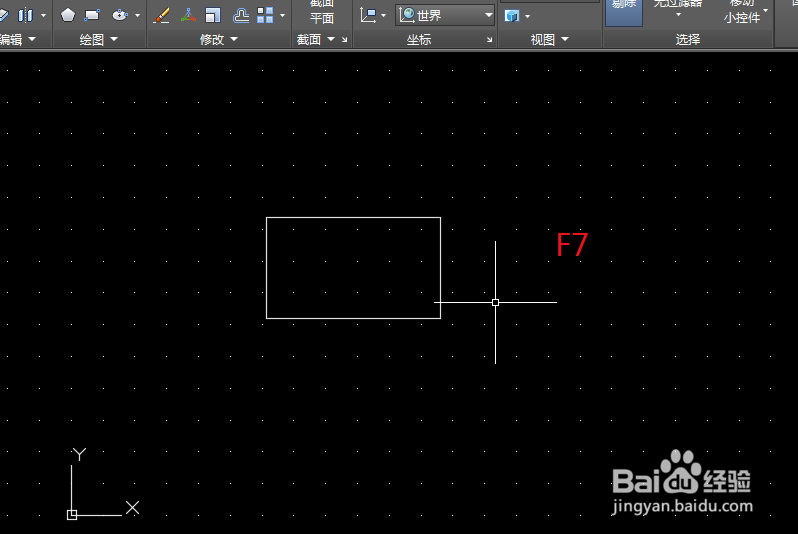 2/6
2/6然后背景的网状白点会直接消失。
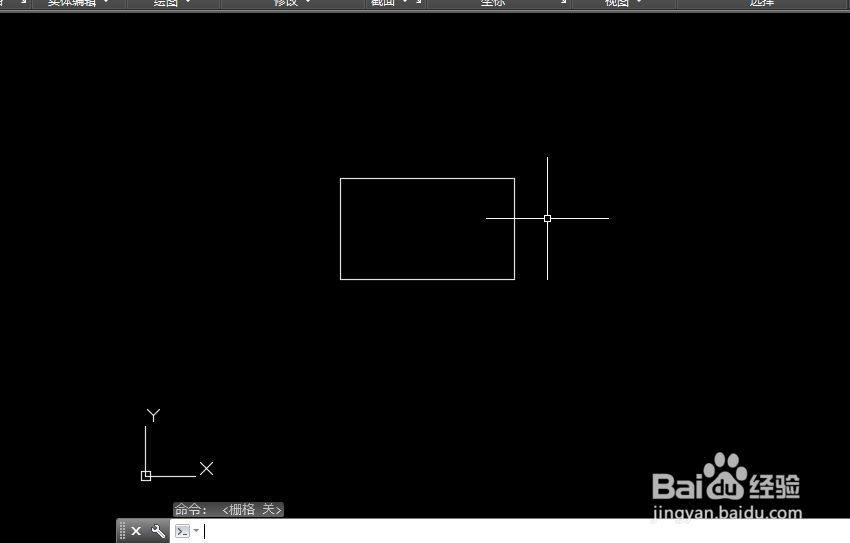 3/6
3/6也可以点击下方如图所示的图标,表示的是“栅格”,关掉即可关掉白点。
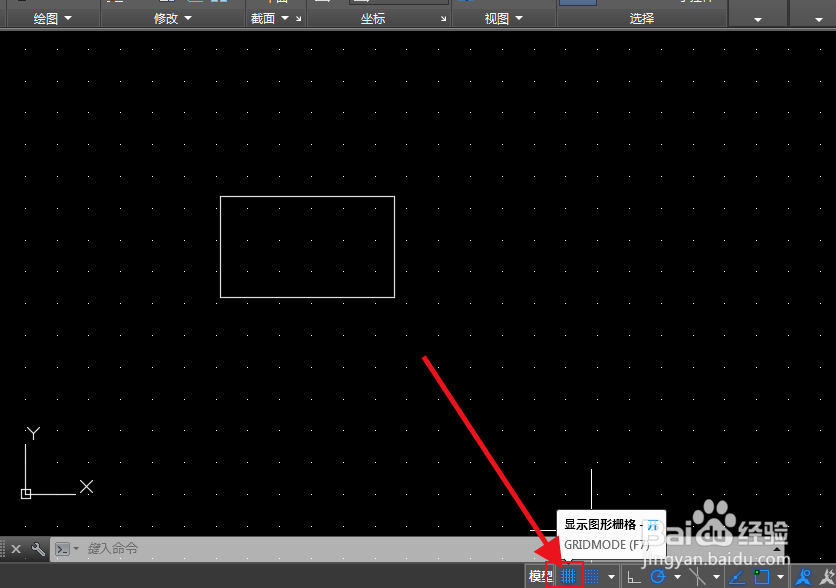
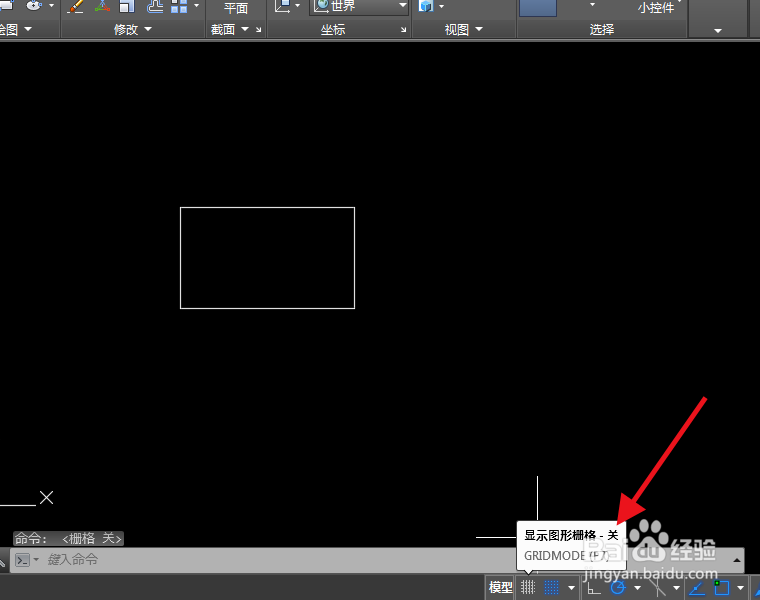 4/6
4/6其实白点就是栅格的一种,在工具里面就可以设置,点击上方菜单栏的“工具”。
 5/6
5/6在下拉菜单中选择“绘图设置”。
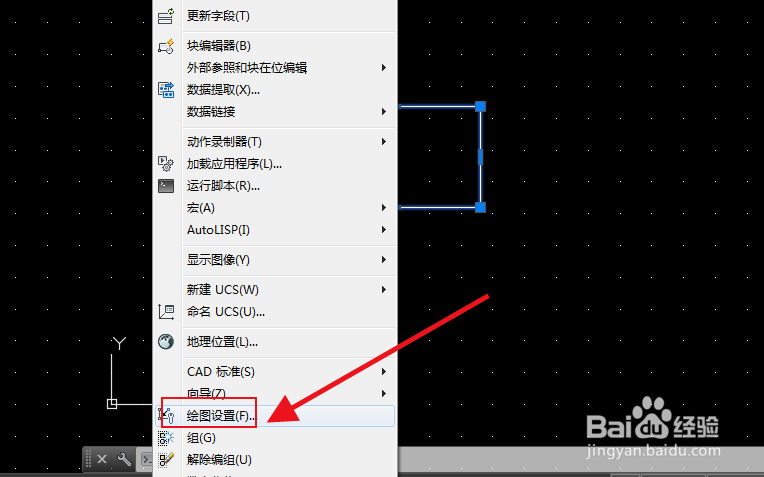 6/6
6/6然后将“启用栅格”前的方框取消勾选即可,或者将“二维模型空间”前的√取消也可以,这样就是网站栅格了。
 总结:1/1
总结:1/11.打开软件之后,对于背景的白点直接按键盘的F7键。
2.也可以点击下方的“栅格”图标,关掉即可关掉白点。
3.在工具下拉菜单中选择“绘图设置”。
4.将“启用栅格”前的方框取消勾选即可。
注意事项Tips:将“二维模型空间”前的√取消也可以,这样就是网站栅格了。
如何去掉CAD背景网状白点版权声明:
1、本文系转载,版权归原作者所有,旨在传递信息,不代表看本站的观点和立场。
2、本站仅提供信息发布平台,不承担相关法律责任。
3、若侵犯您的版权或隐私,请联系本站管理员删除。
4、文章链接:http://www.ff371.cn/art_1034640.html
上一篇:猎人荒野的呼唤树屋怎么拆除?
下一篇:家常炸糕的做法
 订阅
订阅